如何在亚马逊应用中切换到不同的区域商店
目前不清退的交易所推荐:
1、全球第二大交易所OKX欧意
国区邀请链接: https://www.myts3cards.com/cn/join/1837888 币种多,交易量大!
国际邀请链接:https://www.okx.com/join/1837888 注册简单,交易不需要实名,新用户能开合约,币种多,交易量大!
2、老牌交易所比特儿现改名叫芝麻开门 :https://www.gate.win/signup/649183? 网页端使用邮箱注册(支持QQ邮箱),注册成功之后务必在网页端完成 手机号码绑定,大陆号码输入+086即可 ,实名认证。推荐在APP端实名认证初级+高级更方便上传。网页端也可以实名认证。
全球最大交易所币安,国区邀请链接:https://accounts.binance.com/zh-CN/register?ref=16003031 ?币安支持币种多,交易安全!注册不了IP地址用香港,居住地选香港,认证照旧,邮箱推荐如gmail、outlook。
TraderWagon币安带单:https://www.traderwagon.com/zh-CN/register?ref=zoh4gfu
币安带单邀请码:zoh4gfu
亚马逊经营区域商店,客户可以从中购买产品。商店不限于来自特定地区的客户,但如果客户来自不同地区,则某些产品可能无法购买。有一些方法可以解决这个问题,例如,通过使用代理服务,但许多项目都是可用的。
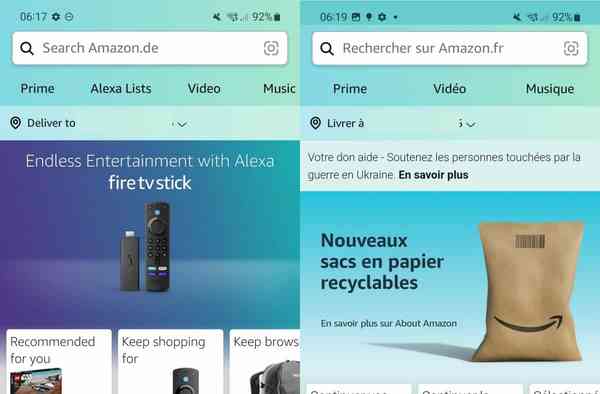
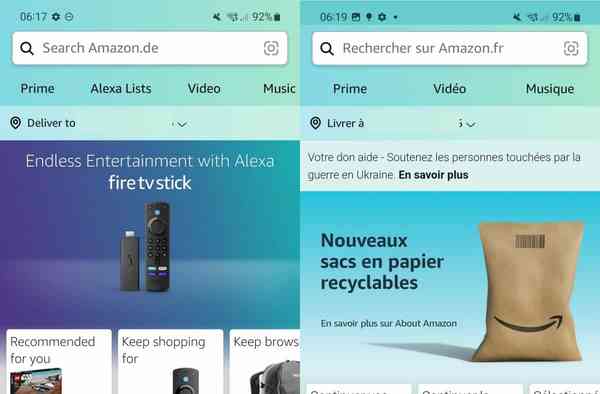
2009 年,我解释了消费者如何从全球经济中受益,而且这仍然是可能的。
使用多个亚马逊商店很有用,尤其是在您购物时没有任何附加税的情况下;当您居住在欧盟时就是这种情况,因为您可以在亚马逊德国、法国或西班牙等网站上购物,而无需为购买的商品支付关税。请注意,即使是 Prime 客户,当您在不同区域的亚马逊商店购物时,您也可能需要支付额外的运费。
使用网络浏览器在不同的亚马逊商店之间切换很容易。只需将浏览器指向商店,例如德国商店的 amazon.de、法国商店的 amazon.fr 或西班牙商店的 Amazon.es,您就可以开始浏览它并使用您的亚马逊帐户进行购买。该应用程序使其变得更加困难,因为没有直接选项可以通过单击或输入不同的地址来打开另一个区域商店。
以下教程将引导您完成在 Amazon 应用程序中切换到不同区域商店的步骤。
在应用程序中切换亚马逊商店

![]()
在您的设备上打开亚马逊购物应用程序以开始使用。它应该与您在上面的屏幕截图中看到的相似。激活界面右下角的菜单(三个水平条)以打开主菜单。
在页面上向下滚动,直到进入“设置”部分。亚马逊在顶部显示商店部分,但是当您向下滚动时,您将到达设置。点击设置以展开菜单。
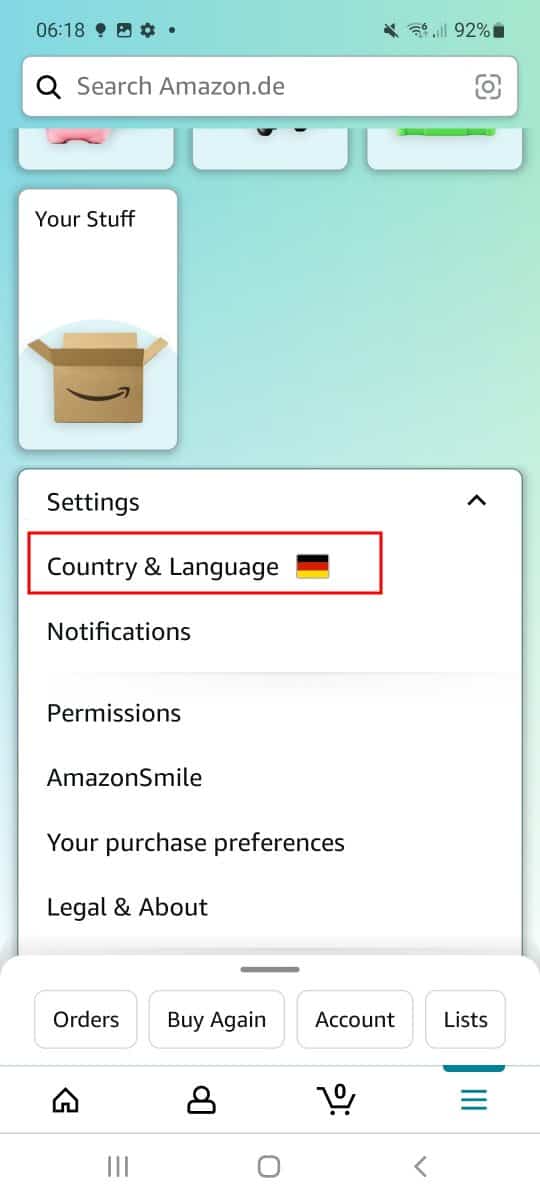
![]()
国家和语言首选项显示所选亚马逊商店所在国家/地区的国旗。通过点击激活首选项以打开区域和语言切换器。亚马逊会在页面上显示活跃的国家/地区、使用的语言和货币。
如果您过去在应用程序中切换到另一个区域,您会看到它列在默认值下方,以便快速切换。
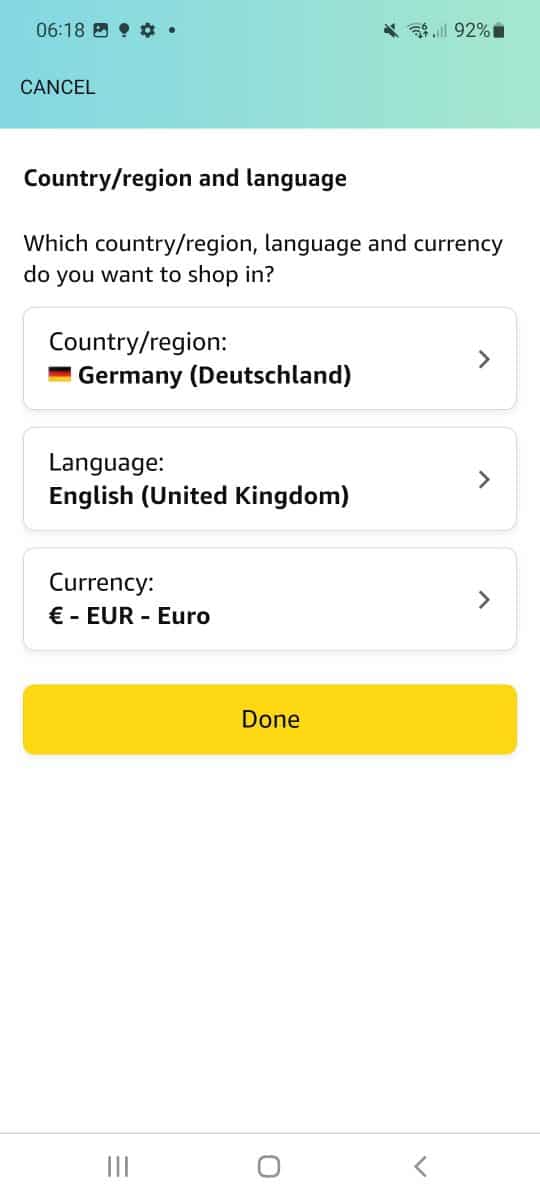
![]()
点击区域以显示您可以切换到的所有可用区域。应用程序显示所有商店,但将它们分成支持当前语言的商店和不支持当前语言的商店。
第一组列出了所有支持所选语言的商店,第二组列出了所有不支持的商店。
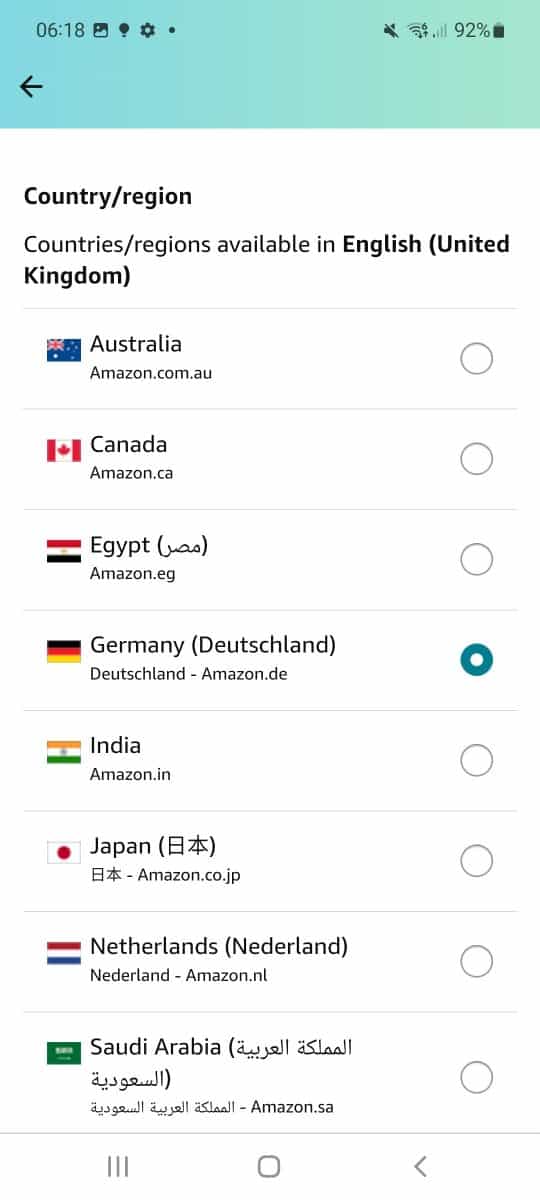
![]()
点击选择另一个区域。如果所选区域支持语言,则会自动设置。如果所选区域商店不支持该语言,系统会要求您选择一种支持的语言。
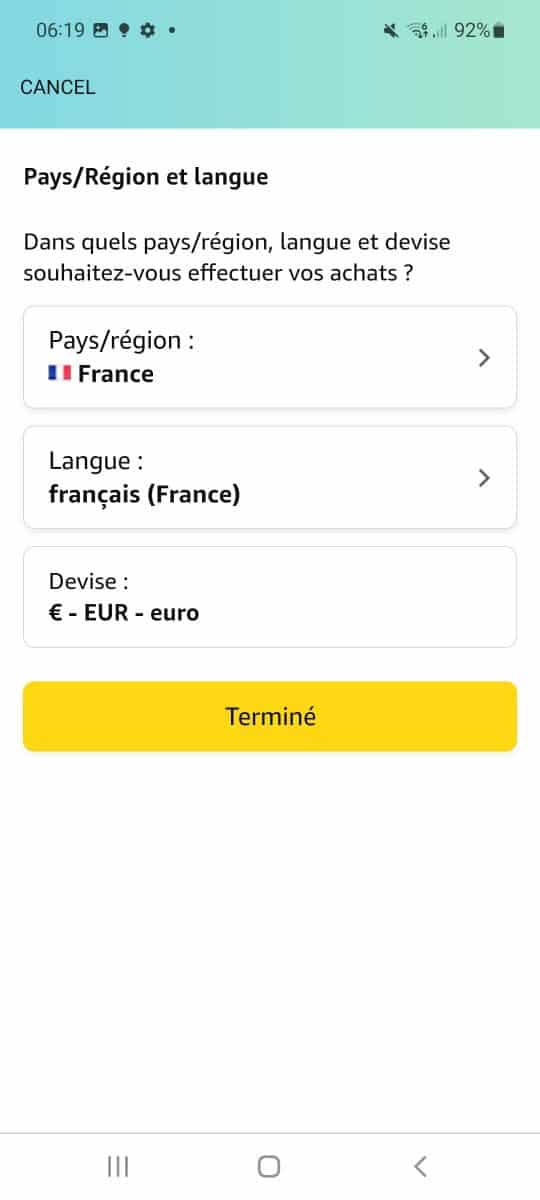
![]()
选择“完成”按钮切换到显示的地区、语言和货币。请注意,“完成”以将要设置的语言显示。
亚马逊的应用程序此时重新加载并根据设置加载新的商店。
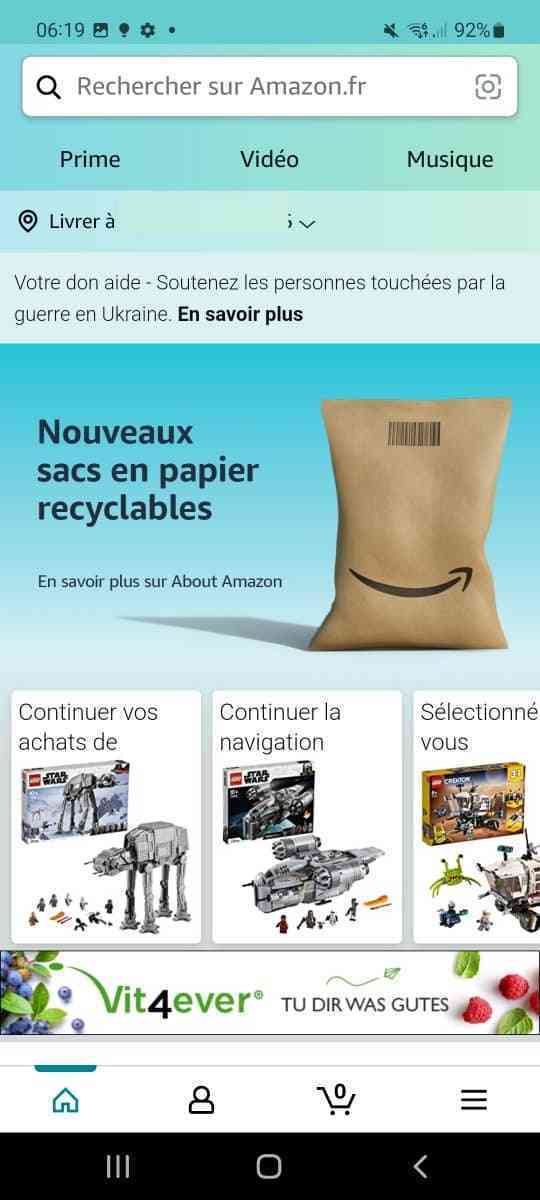
![]()
您可以通过重复上述步骤随时更改商店区域和语言。
